No es que tenga excesivas opciones y tampoco va actualizándose con novedades visibles, Android Auto queda algo cojo en lo que a funciones por estrenar se refiere. E, igual que ocurre con el propio sistema del teléfono, Android Auto tiene un menú oculto para desarrolladores. Hay usuarios que a dicho menú lo denominan como «modo Dios», pero lo cierto es que tampoco supone una excesiva ventaja para los usuarios terrenales. No llega ni a «modo monaguillo».
Todos los sistemas operativos y plataformas informáticas esconden determinadas opciones que van dirigidas a aquellos que desarrollan aplicaciones y servicios compatibles. Android esconde un enorme conjunto de ajustes, la Google Play Store ofrece también opciones escondidas, Google Chrome dispone de las flags con una vista ingente de cambios que podemos aplicar en el navegador. Y Android Auto... Bueno, la verdad es que hace lo que puede con su menú de desarrollador.
Android Auto esconde un menú de opciones que amplía mínimamente las posibilidades
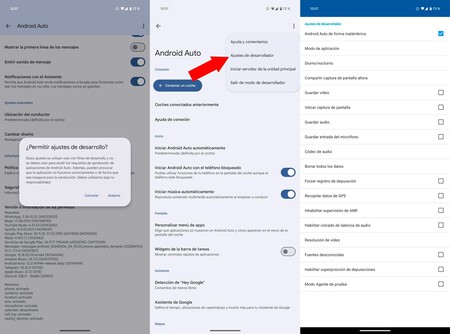
Pese a que se le denomine como «modo Dios» para enfatizar el control que podemos ejercer sobre Android Auto si las utilizamos, lo cierto es que muy pocas opciones de desarrollador nos van a ser útiles. No sólo eso: modificar los ajustes de desarrollo puede hacer que Android Auto no funcione correctamente; lo que amplía el riesgo de sufrir un accidente. Hay que tenerlo en cuenta.
Resulta realmente sencillo activar el modo oculto. Es válido para cualquier móvil Android y coche compatible con Android Auto. Y sólo hay que realizar los pasos siguientes:
- Asegúrate de que tienes tu App de Android Auto actualizada a la última versión estable disponible.
- Abre Android Auto en el smartphone de la manera que prefieras; como buscándolo en el localizador de ajustes de Android.
- Una vez dentro de los ajustes de Android Auto, desciende hasta la zona inferior y pulsa sobre «Versión» para que desplieguen las versiones.
- Aprieta repetidas veces sobre el bloque de texto de versiones hasta que se activen las opciones de desarrollador (tendrás que aceptarlas). Habrás puesto tu Android Auto en «modo Dios».
- Ahora, pulsa sobre los tres puntos superiores de menú y ve hasta «Ajustes de desarrollador». Listo.
Los ajustes de desarrollador están orientados, precisamente, a los desarrolladores: permiten activar funciones para facilitar la tarea de probar las apps compatibles con Android Auto. Como usuarios, nos son prácticamente inútiles, al menos la mayoría. Sí hay tres que se saltan esa norma:
- Android Auto inalámbrico. Hace un par de años era un ajuste opcional, ahora viene activo por defecto. Desde los ajustes de desarrollador puedes desactivarlo si sólo te conectas por cable: ahorrarás batería en el móvil.
- Volcar captura de pantalla. Si quieres tener capturas de la consola de tu vehículo, pulsa en ese botón cuando los tengas conectados y tu móvil se encargará de guardar la imagen en la galería.
- Resolución de vídeo. Puedes forzar una resolución para la proyección de la pantalla de Android Auto, aunque, al final, dicha resolución quedará marcada por el hardware de tu coche. Puede ser útil si la consola del coche no reproduce a su resolución nativa.
Y poco más, el resto de opciones del «modo Dios» son para los verdaderos dioses, los desarrolladores. El resto de ajustes no nos van ni nos vienen: mantenerlos o no activos resulta inútil para un uso personal habitual. Nuestra recomendación es no jugar con ellos.
Imagen de portada | Iván Linares
En Xataka Android | Estas son todas las formas de activar Android Auto cuando te montas en el coche






